Как вернуть опцию VPN в браузер Opera
Этот способ «возвращает» в браузер Опера кнопку VPN и сопутствующий функционал. Т.е. всё становится ровно так, как и задумывалось разработчиками браузера изначально.
- Первым делом необходимо ввести в адресную строку браузера команду
chrome://flags/#post-quantum-cecpq2
и нажать клавишу Enter.
Отобразится пункт с настройкой, в котором в выпадающем меню необходимо выбрать вариант Enable.
После выбора данного пункта, в нижней части браузера отобразится большая синяя кнопка перезагрузки браузера – воспользуйтесь ей.
Далее осуществите аналогичную процедуру с командой
chrome://flags/#temporary-unexpire-flags-m100
- На следующем шаге необходимо установить расширение, которое возвращает отключенный разработчиками функционал VPN для пользователей из России. Нажав по этой ссылке, в верхней части браузера высветится сообщение, что установленное только что расширение отключено и в правой части кнопка под именем Перейти к расширениям – воспользуйтесь ей.
В открывшемся окне нажмите по кнопке Установить.
- И наконец, последний шаг, который следует осуществлять при закрытом браузере Opera. Необходимо добавить в ярлык запуска браузера команду.
--whitelisted-extension-id=aalemfdcobobghbnmkkddkjfhjhcajij --enable-features=PostQuantumCECPQ2,PasswordImport
Для этого следует нажать правой клавишей по ярлыку, в открывшемся контекстном меню выбрать пункт под именем Свойства.
В отобразившемся окне в поле Объект следует после всего того, что там указано добавить пробел и команду, что приведена выше.
После осуществлённой манипуляции следует закрыть окно, нажав по кнопке OK.
Теперь запустив браузер, кнопка Opera будет находиться на своём месте.

Если вы хотите, чтобы VPN включался сразу при запуске браузера, то это возможно. Данная настройка осуществляется через кнопку расширения, которое мы установили на втором шаге.
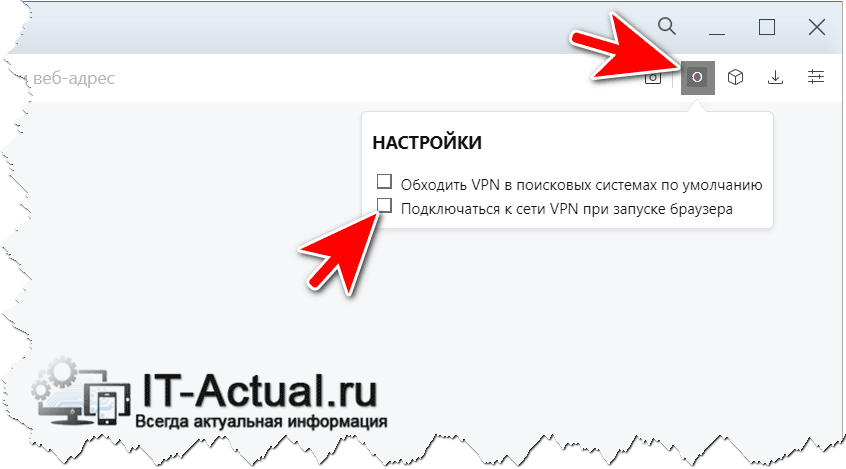
Причины возникновения проблемы
Нужно помнить, что Opera достаточно серьезно грузит оперативную память. Поэтому если у вас она и так не очень большая, то программа может зависать. Тем более в случае, когда открыто сразу большое количество окон. Некоторые пользователи жалуются на то, что при открытии одновременно нескольких вкладок, браузер начинает сильно «тормозить». Часто для того чтобы вернуть программу в работоспособное состояние, необходим перезапуск. Хотя и с этим могут появиться проблемы, и понадобится воспользоваться диспетчером задач.
Opera может начинать тормозить из-за перегрева ноутбука или компьютера. Это обычно происходит в случае, когда возникли какие-либо проблемы с кулером, отвечающим за охлаждение деталей, и он не справляется. С помощью специальных утилит измерьте температуру, чтобы оценить, в этом ли заключается проблема. К тому же в этом случае другие программы также будут медленно работать.
Кроме того, проблема, почему зависает браузер опера, может быть связана с кэш-памятью. В таком случае понадобится очистка временных файлов. Желательно одновременно удалить и cookie-файлы. Если же проблема осталась, то попробуйте переустановить программу. Однако, некоторые пользователи забывают, что удаляя приложение, необходимо избавиться также от временных папок и других файлов, которые сохраняет браузер.
Ошибки в Опере
Часто бывает, что обозреватель начинает выдавать сообщение об ошибке. В этом случае, работа программы аварийно завершается, не дав закончить важные дела, либо вход на какой-либо ресурс становится не доступным. Причин, вызвавших проблему, может быть множество. Cамые распространенные:
- Изменения в настройках. Сбоить браузер может из-за случайных изменений пользователем настроек. В этом случае, обозреватель автоматически возвращается к настройкам по умолчанию, а для юзера выскакивает сообщение об ошибке. Чтобы рассматриваемая проблема не затронула сохраненные вкладки, плагины и расширения, необходимо делать следующие действия:
- Ищем папку, где хранятся настройки браузера. Нажимаем на «Опера», затем жмем на пункт «Справка» — «О программе» Ищем подраздел «Путь», смотрим на записи рядом с настройками.
Все данные по умолчанию хранятся в файле operaprefs.ini. Следует закрыть обозреватель и удалить эту запись. После перезапуска браузера, появится новый файл, где будут настройки по умолчанию. Но все остальное останется без изменений (вкладки, расширения).
Способы устранения проблемы
Хоть Opera и является огромной компанией, её браузер не лишён ошибок, и некоторые из них очень мешают обычным пользователям. Одной из таких ошибок является аварийное закрытие страниц. Когда юзеры сталкиваются с такой проблемой, они начинают искать различные пути решения, но не все из них по-настоящему работают. В данной статье мы вам покажем рабочие варианты устранения данной ошибки.
Способ 1: Отключение расширений браузера
Многие опытные пользователи ссылаются на различные расширения для веб-обозревателя, как на источник проблемы. И это правда — расширения действительно могут сильно влиять на стабильность работы программы. Попробуйте отключать все расширения поочередно, заходя на тот сайт, где возникала проблема. Если такой способ не помог, то попробуйте отключить все дополнения на некоторое время. Если после этого ошибка исчезла, значит, одно из расширений работает некорректно и вызывает сбои в работе браузера.
Для отключения расширений выполните следующие шаги:
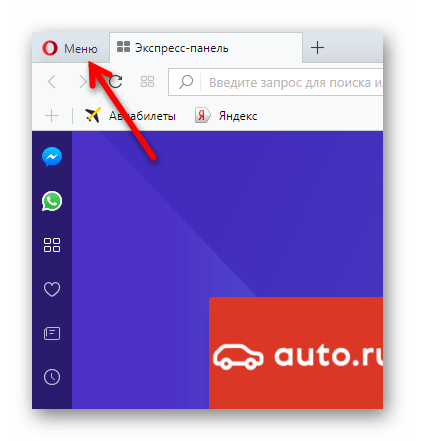
Теперь расширение отключено.
Способ 2: Обновление браузера
Благодаря отчетам об ошибках компания Opera знает почти о всех проблемах в своих продуктах, и она активно пытается их всех исправить. Поэтому лучше обновлять свой проводник в интернет — возможно, в новой версии конкретная ошибка будет исправлена. Вам не нужно каждый раз проверять наличие обновлений, потому что в Opera реализован механизм автообновления, когда обновление будет доступно для загрузки, вы увидите соответствующее диалоговое окно.
Способ 3: Удаление файлов Cookie и кэша
Некоторые пользователи также утверждают, что решить проблему помогает удаление cookie и кэша.
Для удаления этих файлов:
Файлы cookie и кэш удалены.
Способ 4: Удаление профиля Opera
Также многие, кто испытывает эту проблему утверждают, что одним из путей решения является удаление собственного профиля Opera. Следует знать, что вы потеряете все свои данные в этом браузере, если воспользуетесь данным способом.
Чтобы удалить собственный профиль Opera:
Ваш аккаунт удалён!
Теперь при открытии веб-обозревателя у вас автоматически будет создан новый профиль.
Способ 5: Переустановка Opera
Если же вам не помогли способы перечисленные выше, тогда вам следует попробовать переустановить браузер, перед этим полностью удалив его с компьютера. Этот способ помогает почти всем пользователям.
Чтобы переустановить веб-обозреватель Opera:

После переустановки Opera проблема должна исчезнуть.
Каким способом воспользовались вы? Если у вас имеются иные способы решения, сообщите о них при помощи комментариев.
Многих пользователей этой популярной социальной сети интересует, как работает просмотр закрытых страниц в одноклассниках. Если в opera страница аварийно закрыта, то для начала попробуем определить, что именно привело к данной проблеме. Итак… Если вы столкнулись с тем, что ваш компьютер заблокирован и вы убедились в том, что это так – выключайте аварийно.
Надеюсь, в будущих версиях это исправят. Если же ошибка повторяется регулярно, то можно обновить программу или переустановить ее. Причины могут быть также в конфликте плагинов с версией обозревателя веб-страниц и в другом.
Если вы являетесь активным пользователем браузера Opera, то можете столкнуться с ошибкой «Страница аварийно закрыта», когда автоматически закрывается страница без какой-либо причины. Причом ета и в Яндекс Гугл Опера…
Переустановка программы
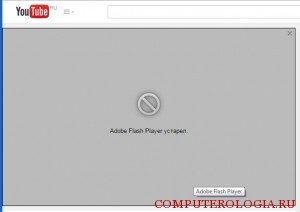
Иногда ошибка opera появляется из-за устаревшей версии браузера, конфликтующей с обновленными плагинами. В таком случае необходимо установить обновления в программе. Если все предыдущие советы не помогли, возможно, понадобится переустановка браузера.
Для этого не обязательно удалять старую Opera. Напротив, окно, в котором появилась ошибка, можно оставить открытым. Для начала скачиваем с сайта официального разработчика интересующую версию программы. После этого запускаем инсталляцию и ожидаем ее завершения. После запуска установки перед вами появится сообщение о том, какое действие необходимо сделать: обновить текущую версию Opera или установить заново. Выбирайте последнее, чтобы не потерялись настройки и другие данные, сохраненные браузером.
Когда процесс установки подойдет к концу, поставьте галочку рядом с пунктом Запустить Opera. Сравните то, что откроется с тем окном, в котором появилось сообщение об ошибке. Если проблема исправлена, то удаляйте предыдущий вариант, однако, перед этим не забудьте скопировать важную информацию из браузера. Для того чтобы узнать, какие файлы нужно копировать, зайдите в раздел О программе и проследите нужные пути. Далее просто замените старыми папками те новые, которые появились в установленной версии.
Если деинсталляция не помогла, и сообщение об ошибке осталось, то проблема может заключаться не в самом браузере, а в чем-то другом. Например, иногда брандмауэр или антивирусная программа блокируют путь к каким-либо сайтам. Попробуйте временно отключить их и попытаться заново открыть веб-страницу. Также причина может быть непосредственно в операционной системе, что гораздо серьезнее и не каждый пользователь сможет самостоятельно исправить ошибку.
Уязвимость в браузере Opera (переполнение буфера)
Эта проблема в основном связана с тем, что браузер не может получить все файлы cookies, необходимые для работы с сайтом и закрывает страницу с таким сообщением. Одни закрывают свои страницы в одноклассниках, другие ищут способы посмотреть закрытые страницы)))) Дурдом. Браузер в статусе «Не отвечает». Аварийно, это значит неправильно.
Причём вне зависимости от сайта и компьютера (я наблюдаю это и на домашнем, и на рабочем компьютере). В определённый момент просто резко возникает эта ошибка и всё. Я даже не могу объяснить конкретно из-за чего или из-за каких действий.

Причин аварийного завершения работы браузера Опера может быть несколько, также как и способов устранения проблемы. В некоторых случаях придется обратиться непосредственно к разработчикам, которые помогут определить, что именно вызывает ошибку. Для этого вспоминаем, что именно мы делали перед тем, как произошла ошибка. К примеру, некоторые пользователи жалуются, что данная проблема возникает, когда среди нескольких вкладок открыта страница с перепиской Вконтакте.
Важно! Причина часто может заключаться в конфликтном расширении. Если ошибка больше не замечена, то удалите расширение и замените его на аналогичное. Ошибка может появляться и более ранних версиях браузера
Исправить ее можно, обновив интернет-обозреватель и плагины, установленные в нем. Это может происходить в случае, если отключено автоматическое обновление
Ошибка может появляться и более ранних версиях браузера. Исправить ее можно, обновив интернет-обозреватель и плагины, установленные в нем. Это может происходить в случае, если отключено автоматическое обновление.
Переходим в Инструменты – История. Возможно для того, чтобы исправить ситуацию, когда Опера аварийно завершает работу, понадобится переустановить интернет-обозреватель. Вводим в адресную строку opera:about
В блоке Пути обращаем внимание на строку Профиль. В нем прописан адрес, по которому располагается путь к папке профиля. Однако, перед тем, как приступить к деинсталляции, можно попробовать выполнить дополнительные шаги, чтобы устранить неполадки в работе программы
Однако, перед тем, как приступить к деинсталляции, можно попробовать выполнить дополнительные шаги, чтобы устранить неполадки в работе программы.
Перезапускаем браузер и проверяем его работу. Часто эти действия приводят к тому, что проблема сама устраняется, и программа начинает работать стабильно. Совет. Если указанные действия не помогли, то сделайте переустановку браузера, а затем скопируйте сохраненную папку профиля в обновленный интернет-обозреватель.
Если ошибка возникает только в Опере, а другие браузеры работают стабильно, то необходимо выявить причину, которая кроется в самой программе. В случае, когда подобное случилось однажды, попробуйте просто перезапустить обозреватель.
Также система рекомендует обновить страницу. Проблема усугубляется тем, что при загрузке одной и той же страницы последняя может нормально загружаться, хотя иной раз выдает ошибку. Если не получается, попробуйте отключить все расширения на время. Если страница не выдает ошибку, значит, дело действительно в одном из расширений, от которого необходимо отказаться. Вполне возможно, что проблема в этой версии программы уже решена.
Нажимаем на сочетание клавиш CTRL+SHIFT+DELETE, после чего появляется окно и в нем выбираем кэш и файлы-куки. Не забудьте, что в этом случае произойдет деавторизация на всех сайтах, где вы были залогинены. Честно говоря, я не совсем понял, как это правильно делать, но указанный способ мне помог. Нажмите на значок Opera и в меню выберите «О программе». Как это сделать, показано в соседней статье. Если вы снимите галочку, то они сохранятся и при последующей установке Оперы вы будете использовать свой профиль (на всякий случай скопируйте папку с профилем в другое место).
В настоящее время способов устранения ошибки не существует. Действующий эксплоит в сети есть. Так что будьте осторожны сами и предупредите своих друзей/знакомых! О да… знаете, наверное лучше бы им было поставить 10.10 в экран выбора. Я с этим и не спорю, более того, специально указал, что это касается именно пользователей WindowsXP.
Установка браузера Opera на Windows и обзор программы | Info-Comp.ru — IT-блог для начинающих
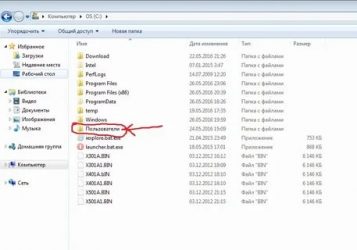
В данном материале мы рассмотрим установку одного из самых популярных браузеров в мире – Opera, который реализован под множество платформ, сегодня мы будем рассматривать эту установку на операционную систему Windows.
Но сначала, как обычно, давайте поговорим в целом об этом браузере.
Обзор браузера Opera
Opera (браузер) – это бесплатное программное обеспечение для просмотра веб-страниц (веб-обозреватель), поддержкой и разработкой которого занимается компания Opera Software. Появился данный браузер еще в 1994 году, на текущий момент входит в число самых популярных браузеров в мире, хотя его доля на рынке браузеров (2%) по сравнению с лидерами значительно ниже. В России Opera также популярна и его доля даже несколько выше, чем в среднем по миру около 3,5 %.
Браузер Opera реализован под такие операционный системы как: Windows, Linux и macOS. Также есть версии и для мобильных устройств на базе таких популярных систем как: Android и iOS.
Opera поддерживает много языков, в том числе и Русский, имеет простой и достаточно удобный интерфейс.
Системные требования Opera
Браузер Opera поддерживает следующие версии операционных систем:
- Windows 7 или выше;
- OS X Yosemite 10.10 или выше;
- Ubuntu 16.04 64-bit или выше;
- Также Opera можно установить и на другие дистрибутивы Linux, такие как openSUSE, Fedora и другие.
Для работы Opera требуется как минимум процессор Intel Pentium 4 или AMD Athlon 64 (более новые процессоры, конечно же, также подойдут).
Где скачать браузер Opera?
Такое популярное программное обеспечение в Интернете можно скачать практически где угодно, но рекомендуется скачивать любые программы, включая и Opera, только с официальных сайтов. Поэтому мы загрузим Opera с официальной страницы загрузки.
Для того чтобы скачать Opera для Windows, переходим на страницу загрузки официального сайта — http://www.opera.com/ru/computer/windows
Затем просто нажимаем кнопку «Загрузить сейчас», в данном случае у нас начнется загрузка веб установщика, размер файла будет не более 1,5 мегабайт, но если Вам необходимо скачать полный дистрибутив, для того чтобы установить Opera позднее или на другой компьютер, то нажимайте на ссылку «Загрузите пакет для автономной установки». Размер файла в данном случае будет значительно больше (примерно 43 мегабайта). Давайте рассмотрим установку с помощью веб установщика, нажимаем «Загрузить сейчас».
В итоге у нас загрузился файл «OperaSetup.exe» размером чуть больше мегабайта.
Шаг 1
Запускаем скаченный файл. В первом окне мы можем сразу нажать кнопку «Принять и установить». В этом случае начнется установка программы с параметрами по умолчанию, но если Вы хотите изменить некоторые настройки установки, например язык или папку установки, то нажмите кнопку «Настройки». Мы давайте так и поступим, т.е. посмотрим, что же там за настройки.
Шаг 2
В случае необходимости изменяем нужный параметр, затем нажимаем кнопку «Принять и установить».
Установка началась.
Шаг 3
После того как установка будет завершена, автоматически запустится браузер со страницей приветствия. Можете закрыть вкладку или нажать кнопку «За работу!», в результате чего откроется «Экспресс-панель» с уже настроенными по умолчанию популярными сайтами.
После того как Вы закроете браузер, заново запустить его можно с помощью ярлыка на рабочем столе или на панели задач, а также, конечно же, с помощью меню Пуск.
Обзор интерфейса браузера Opera
После первого запуска обращаешь внимание на «Экспресс-панель», а также на боковую панель, на мой взгляд, и то и другое реализовано очень удобно. На боковой панели собраны кнопки для быстрого запуска полезного и часто используемого функционала, такого как просмотр истории или закладок. Данную панель можно открепить от левого край программы с помощью соответствующей кнопки внизу панели, в данном случае боковая панель будет отображаться только на вкладке с «Экспресс-панелью»
Данную панель можно открепить от левого край программы с помощью соответствующей кнопки внизу панели, в данном случае боковая панель будет отображаться только на вкладке с «Экспресс-панелью».
Для того чтобы открыть меню программы нажмите на значок Opera в левом верхнем углу интерфейса.
В правом верхнем углу «Экспресс-панели» доступна кнопка «Простая настройка» для быстрой настройки браузера, где Вы можете, например, изменить фон или поменять тему (доступно достаточно много параметров).
В целом браузер Opera по базовой функциональности не уступает лидерам, также он достаточно удобный и простой в использовании.
У меня на этом все, удачи!
Исправляем ошибку – ваше подключение не является приватным
Столкнуться с сообщение о том, что подключение не является приватным в обозревателе Опера, может каждый пользователь сети. Возобновить работу несложно. Существует несколько методов устранения данной проблемы.
Изменение даты и времени на ноутбуке или компьютере
Первое, что нужно сделать, это обратить внимание на нижний правый угол на мониторе. Если время и дата, которые указаны, не совпадают с текущими, тогда их нужно отредактировать

Для этого надо правой кнопкой мыши нажать на дату. На экране появится окно, в котором выбрать строку «Настройка дата и времени».

Затем в рубрике под названием «Дата и время» кликнуть на строку «Изменить дату и время».

Сначала потребуется изменить часовой пояс. Затем установить нужное время и дату.
Как только все будет изменено, потребуется нажать кнопку «ОК».
Переход на сайт с помощью приватного окна
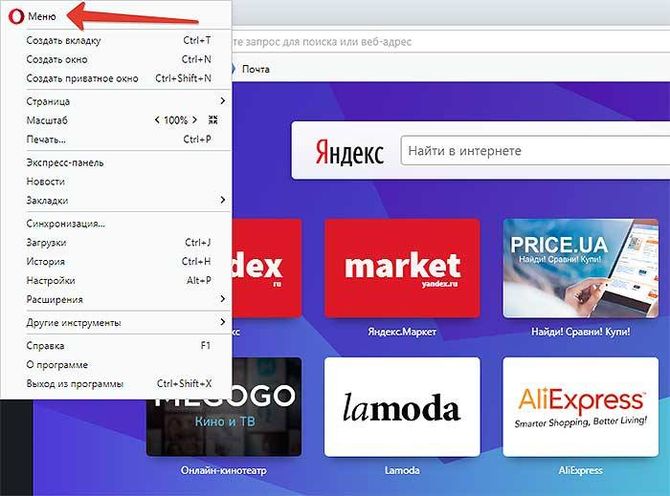
Чтобы возобновить вход на сайт через Opera, надо зайти в меню браузера и нажать «Создать приватное окно».
Если после этого сайт загрузился, то проблема была именно в установленных расширениях или настройках.
Использование режима Turbo
Данная функция способствует быстрой загрузке страницы, но и чаще всего является причиной появления сообщения «Ваше подключение не является приватным».
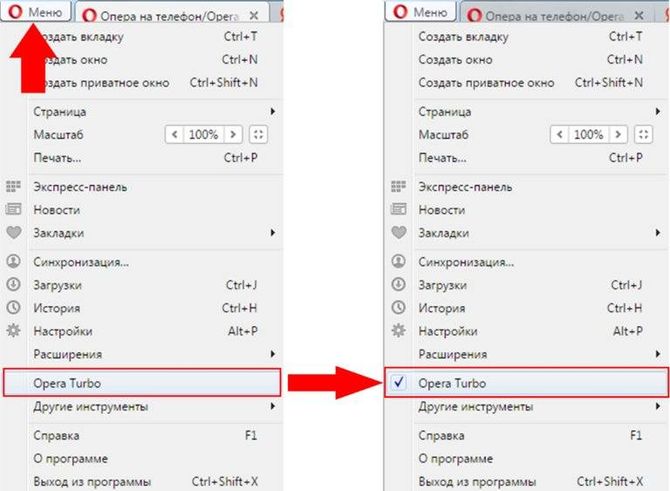
Чтобы отключить режим, следует зайти в меню браузера
В списке, который появился на экране, надо обратить внимание на строку «Opera Turbo». Все, что нужно сделать, это снять галочку
После этого потребуется перезагрузить страницу, на которой появлялась ошибка.
Остановка работы антивирусной программы
Бывают случаи, когда антивирусник использует свои функции при переходе на сайт. Зачастую это не дает возможности Opera осуществлять сканирование. Чтобы посетить нужную страницу, потребуется отключить антивирусную программу.
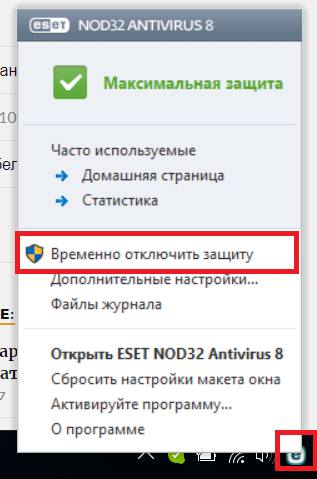
Проделать данную работу несложно. Надо кликнуть правой кнопкой мыши на значок антивируса. Он находится в правой нижней части экрана. После нажатия выскочит окошко, в котором потребуется выбрать «Временно отключить защиту».
Расширения браузера
Изменения следует проводить в том случае, если расширения Opera направлены на работу сети.
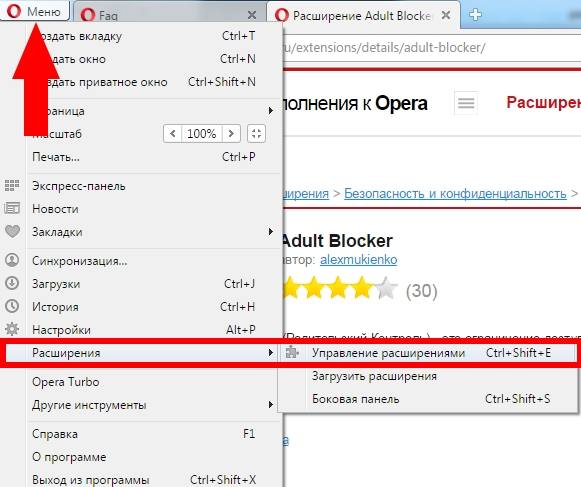
Надо зайти в меню Оперы и выбрать строку «Расширения». Затем в окошке, которое появилось после наведения курсора, нажать на «Управление расширениями».
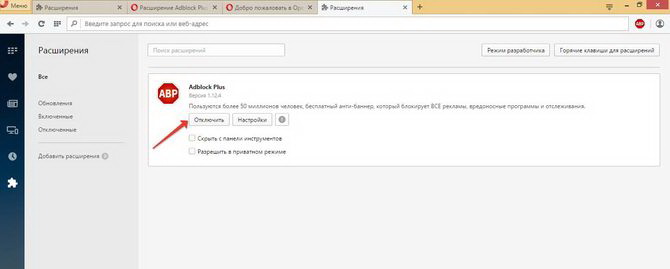
Во всех дополнениях, которые открылись, потребуется нажать на кнопку «Отключить».
Переустановка обозревателя
Если все способы, которые указаны выше, не дали положительного результата, тогда следует удалить и установить Оперу заново.

Потребуется нажать «Пуск» в левом нижнем углу и «Панель управления».
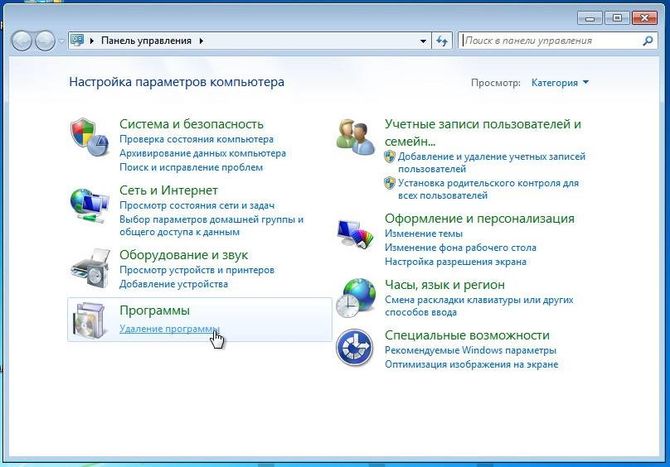
В окне, которое появилось на мониторе, надо выбрать «Программы» — «Удаление программы».
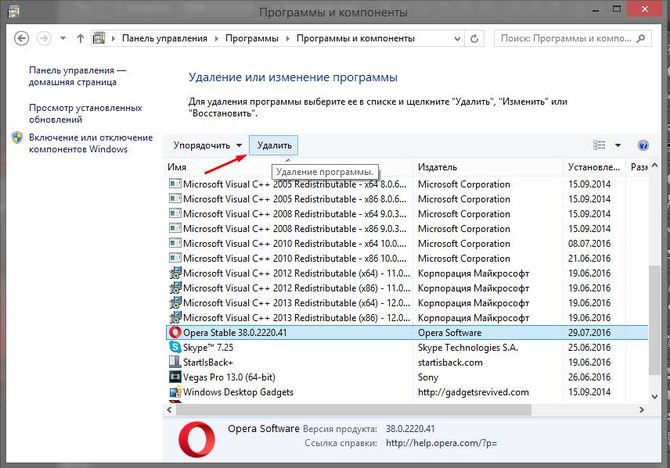
После открытия рубрики найти Opera и выбрать кнопку «Удалить».
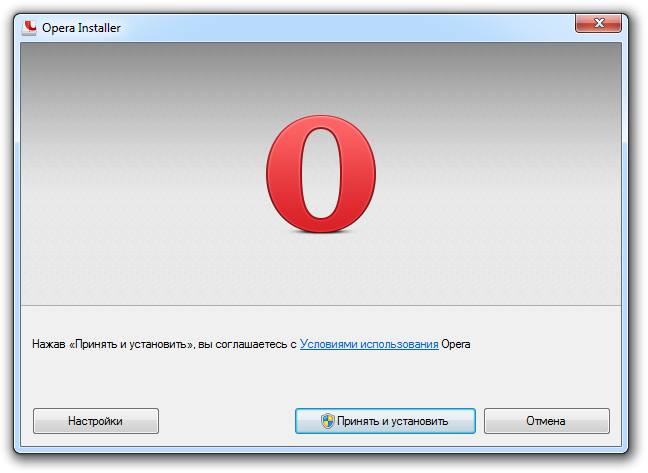
После того как программа была полностью удалена с компьютера, можно приступить к повторной ее установке. Для этого надо найти в интернете браузер и скачать его на свой компьютер. После этого на экране появится табличка, в которой необходимо выбрать «Принять и установить».
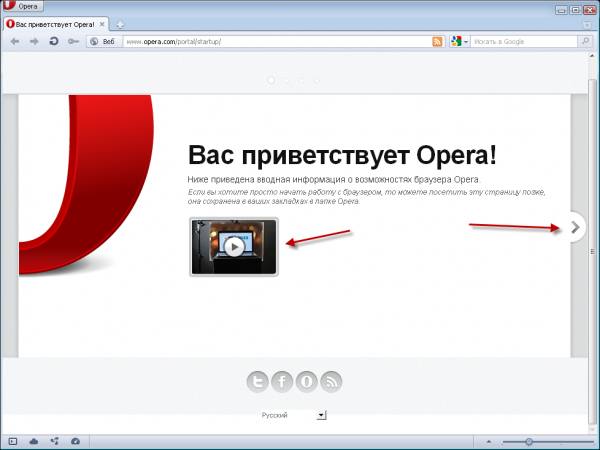
Следующим шагом будет подтверждение запроса. Надо выбрать слово «Да». После этого вы увидите приветствующее окно.
Для восстановления работы достаточно придерживаться вышеуказанных рекомендаций. Применяя выше предложенные методы, можно быстро и легко восстановить работоспособность работу обозревателя.
голоса
Рейтинг статьи
Устранение ошибки
Если ошибка не на вашей стороне, а на стороне сайта или провайдера, то, сделать тут можно немногое. Разве что обратиться в техподдержку соответствующей службы с просьбой устранить неполадки, подробно описав их характер. Ну, и естественно, если причиной ошибки opera:crossnetworkwarning является просрочка оплаты провайдеру, то следует просто оплатить оговоренную сумму за услуги, и ошибка исчезнет.
Мы же более подробно остановимся на том, как исправить данную ошибку средствами доступными пользователю.
Конфликт расширений
Одной из самых распространенных причин данной ошибки, как уже говорилось выше, является конфликт дополнений. Чтобы проверить, так ли это, переходим через главное меню браузера Опера в Менеджер расширений, как показано на картинке ниже.
Пред нами открывается Менеджер расширений, в котором представлен полный список дополнений, установленных в Опере. Чтобы проверить, кроется ли причина ошибки в одном из расширений, поочередно отключаем их все, нажав на кнопку «Отключить» около каждого дополнения.
Затем, переходим на сайт, где возникает ошибка opera:crossnetworkwarning, и если она не исчезла, то ищем другую причину возникновения. Если же ошибка исчезла, то возвращаемся в Менеджер расширений, и включаем каждое расширение отдельно, нажав на кнопку «Включить» около надписи с ним. После активации каждого дополнения, переходим на сайт, и смотрим, не вернулась ли ошибка. То дополнение, после включения которого, вернется ошибка, является проблемным, и от его использования стоит отказаться.
Изменение настроек Opera
Ещё один вариант решения проблемы можно осуществить через настройки Opera. Для этого выбираем в главном меню браузера пункт «Настройки».
Попав на страницу настроек, переходим в раздел «Браузер».
На открывшейся странице ищем блок настроек под названием «Сеть».
После того, как нашли его, проследите, чтобы у надписи «Использовать прокси для локальных серверов» стояла галочка. Если её нет, то поставьте вручную.
По умолчанию, она должна стоять, но ситуации бывают разные, и именно отсутствие галочки на этом пункте может спровоцировать возникновение вышеназванной ошибки. Кроме того, данный способ в редких случаях помогает устранить ошибку, даже если она заключается в неумышленных неправильных настройках на стороне провайдера.
Другие способы решения проблемы
Впрочем, если вас не сильно беспокоят постоянно всплывающие окна с сообщением об ошибке сами по себе, то можно просто на проблемных страницах нажимать ссылку «Продолжить», и вы будете переходить на нужный сайт. Правда, такой просто вариант решения проблемы работает не всегда.
Как видим, причин возникновения ошибки opera:crossnetworkwarning может быть много, а как следствие, много вариантов её решения. Поэтому, если вы хотите избавиться от данной проблемы, нужно действовать методом проб.
Нам предстоит узнать, в каких случаях компьютер напишет в браузере: «Страница аварийно закрыта». Если честно, то данное явление далеко не редкость. И опасаться его не стоит. Каковы могут быть на то причины? Что следует сделать, чтобы больше сообщение не беспокоило вас?
Чистим кэш
Помимо указанных выше причин нередко проблема появляется после того, как в процессе постоянного серфинга интернет-страниц пользователь просто-напросто заполняет кэш. В такой ситуации достаточно провести стандартную процедуру очистки кэша, а также скопившихся файлов cookie, так как браузер попросту не в состоянии записывать новые данные. Проводится данная процедура следующим образом:
- Заходим в Инструменты
, и в открывшемся окне выбираем вкладку История; - Кликаем по клавише Очистить
; - Выбираем период С самого начала
; - Устанавливаем галочки на всех доступных нам пунктах;
- Соглашаемся с очисткой и ждем, пока закончится процедура.
Опера не открывает сайты
Если браузеру Opera не удается получить доступ к сайту, а интернет и компьютер работают безукоризненно, на это может быть несколько причин.
1 — Блокирование интернет ресурса со стороны антивирусной программы. Выключать совсем защитника не стоит, а вот разрешить доступ к недоступному вэб-ресурсу можно попробовать на свой страх и риск. В опции Web Protection перейти к списку блокируемых сайтов, найти желаемый сайт и отключить защиту только на нём.
2 — Вариант запущенности браузера, переизбытка временными файлами.
Проводить профилактику стоит систематически. Для этого необходимо чистить историю посещения сайтов, удалять файлы cookie, чистить кэш.
Также можно попробовать почистить и сам компьютер.
Зайти по директории C:WindowsPrefetch и удалить файлы, ассоциирующиеся с OPERA.
3 — Если говорить о проблеме, когда браузер Opera не открывает сайты с рабочих офисных компьютеров, то, скорее всего, причиной тому политики безопасности компании. В таком случаи стоит попробовать зайти на вэб-сайт, используя функцию VPN.
4 — Возрастной ценз тоже может иметь место. Если пользователь ещё не достиг определённого возраста или злоупотребляет доверием и терпением родителей, для него родичи могут поместить некоторые сайты в чёрный список. Это можно сделать с помощью дополнительного приложения «Adult Blocker» в интернет обозревателе Опера.
5 — Следующий вариант проблем с доступом на сайт, может быть случайным изменением в настройках самого браузера. Чтобы исключить данный аспект, необходимо проверить и удостовериться, что все настройки выставлены правильно.
«Меню» => «Настройки» => «Сайты»
Проверить на рекомендованную активность следующих пунктов: «Изображения», «JavaScipt», «Flash».
6 — Некорректная работа дополнительного «расширения».
Не все приложения являются проверенным продуктом профессиональных программистов. Иногда пользователь может скачать и установить довольно “сырой” продукт, из-за которого могут быть трудности с производительностью браузера Opera. Методом исключения можно выявить виновника в пробелах работоспособности поисковой системы. В случаи обнаружения, стоит удалить ненадёжное приложение и заменить более достойным.
Если пользователь столкнулся с проблемой, когда не только определённый сайт не открывается, а не работает Опера браузер полностью, тут уже немного другой алгоритм поиска и устранения причин.
Исправить фатальную ошибку Opera при загрузке исполняемого файла установщика
Если вы все еще продолжаете видеть Неустранимая ошибка при загрузке исполняемого файла установщика в Opera это то, что вы можете сделать, чтобы решить проблему.
- Отключить автоматическое обновление Opera по расписанию
- Очистить данные просмотров
- Переустановите Opera
Поговорим о них подробнее.
1]Отключить автоматическое обновление Opera по расписанию
Если проблема не в ошибке, то нам нужно отключить автоматическое обновление Opera по расписанию и посмотреть, поможет ли это решить проблему. Для этого выполните следующие действия.
- Откройте планировщик заданий, выполнив поиск в меню «Пуск».
- Теперь перейдите к Библиотека планировщика заданий.
- Искать Opera запланировала автоматическое обновление, выберите его и нажмите Отключить.
Если это не помогло, попробуйте следующее решение.
Связано: браузер Opera не открывает или не загружает страницы в Windows 11
2]Очистить данные просмотров
Если проблема не исчезнет, возможно, вам придется очистить данные просмотра, вы можете выполнить указанные шаги, чтобы сделать то же самое.
- Откройте Opera.
- Щелкните меню в правом верхнем углу окна и выберите Просмотр данных.
- Теперь убедитесь, что отмечены все параметры и Временной диапазон установлен на Все время.
- Наконец, нажмите Очистить данные.
После очистки данных перезагрузите компьютер и проверьте, сохраняется ли проблема.
По теме: Папка Opera Autoupdate продолжает появляться; Как отключить или остановить?
3]Полностью удалите и переустановите Opera.
Наконец, если ничего не работает, переустановка браузера должна быть вашим последним средством. Но просто удалить браузер недостаточно, вам нужно очистить все его экземпляры. Итак, обязательно выполните все пункты, упомянутые ниже, и продолжайте удалять все файлы, связанные с Opera.
- Открыть диспетчер задач Ctrl + Shift + Esc, щелкните правой кнопкой мыши Opera и выберите Удалить.
- Удалите установленную папку Opera. Он может находиться в одном из следующих мест.
C: Users yourusername AppData Local Programs Opera
Или
C: Program Files Opera
Удалите временные файлы Opera, которые хранятся в любом из двух мест.
C: Windows temp
Или
C: Users yourusername AppData Local temp
Откройте редактор реестра и перейдите во все следующие места, чтобы удалить любую строку или ключи, связанные с Opera.
HKEY_CURRENT_USER SOFTWARE Microsoft Windows CurrentVersion Удалить HKEY_LOCAL_MACHINE SOFTWARE WOW6432Node Microsoft Windows CurrentVersion Удалить HKEY_CURRENT_USER SOFTWARE Microsoft Windows CurrentVersion SOFTWARE Microsoft Windows CurrentVersion SOFTWARE Microsoft Windows CurrentVersion_Software_Windows_Software_Windows_Windows_OKEAL_WINDOWSUAL_WINDOWS_WIN_OKE_WIN_CU_Run WOW6432Node Microsoft Windows CurrentVersion Run HKEY_LOCAL_MACHINE SOFTWARE Clients StartMenuInternet HKEY_CURRENT_USER SOFTWARE Clients StartMenuInternet HKEY_CURRENT_USER SOFTWARE Classes OperaStable HKEY_CLASSES_ROOT OperaStable HKEY_LOCAL_MACHINE SOFTWARE Classes OperaStable HKEY_LOCAL_MACHINE SOFTWARE RegisteredApplications HKEY_CURRENT_USER SOFTWARE RegisteredApplications HKEY_CURRENT_USER ПРОГРАММНОЕ ОБЕСПЕЧЕНИЕ Программное обеспечение Opera
Теперь вы можете удалить Opera. Для этого откройте Настройки и перейти к Программы. Искать Опера, для Windows 10, выберите его и нажмите Удалить, а для Windows 11, нажмите на три точки и выберите Удалить.
После полного удаления Opera вам необходимо загрузить последнюю версию браузера и установить ее в своей системе. После этого проверьте, сохраняется ли проблема.
.
Программы для Windows, мобильные приложения, игры — ВСЁ БЕСПЛАТНО, в нашем закрытом телеграмм канале — Подписывайтесь:)
Переустановка браузера
Также для устранения данной ошибки может потребоваться полноценная переустановка вашего браузера. Как минимум, это наиболее простой способ обновиться до последней версии, но бывает и так, что даже если вы пользовались самой современной версией данной утилиты, у вас могла возникать такая ошибка, но переустановка «чистого» браузера дает решить эту проблему. Однако при этом до того, как вы будете удалять используемый на данный момент браузер, рекомендуется сделать резервную копию того профиля, который вы используете. Делается эта процедура следующим образом:
Вводите в адресную строку команду opera:about.
В разделе Пути
обращайте внимание на строку Профиль. Там прописывается адрес, через который можно будет найти папку профиля
Переходим по этому адресу и копируем папку на удобный вам накопитель.
За счет этого после того, как будет проведена полноценная переустановка браузера, вы не потеряете никакой важной информации, однако перед деинсталляцией можно попробовать также еще несколько способов устранения сбоев в программе. В папке вашего профиля найдите папку VPS, после чего переименуйте ее в VPS1
Также найдите файл Operaprefs.ini
и переименуйте его в формат Operaprefs.bak
. После того, как процедура будет завершена, можно перезапускать браузер и проверять его работоспособность. В основном путем выполнения таких простых манипуляций проблема полностью устраняется, а программа начинает стабильно работать. Если же нет, то тогда уже можно проводить полноценную переустановку браузера.
Таким образом, в зависимости от причины возникшей неполадки подбирается способ решения данной проблемы. Если с другими браузерами у вас все нормально, да и с Opera такая проблема происходит впервые, попробуйте просто перезапустит приложение и, возможно, оно сразу начнет нормально работать.
Несмотря на относительную стабильность работы, в сравнении с другими браузерами, при использовании программы Опера тоже появляются ошибки. Одной из самых распространенных проблем является ошибка opera:crossnetworkwarning. Давайте выясним её причину, и постараемся отыскать способы устранения.
Сразу давайте установим, что служит причиной для возникновения этой ошибки.
Ошибка opera:crossnetworkwarning сопровождается надписью «Страница, размещенная в интернете, запрашивает данные из вашей локальной сети. По соображениям безопасности автоматический доступ будет запрещен, но вы можете его разрешить». Конечно, непосвященному пользователю довольно трудно разобраться, что это означает. К тому же, ошибка может носить очень разный характер: появляться на конкретных ресурсах или независимо от того, какой сайт вы посетили; всплывать периодически, или носить постоянный характер. Поводом для такого расхождения является то, что причиной этой ошибки могут выступать совершенно разные факторы.
Основной причиной ошибки opera:crossnetworkwarning являются неправильные настройки сети. Они могут быть как на стороне сайта, так и на стороне браузера или провайдера. Например, ошибка может возникнуть при неправильных настройках безопасности, если сайт использует https-протокол.
Кроме того, данная проблема возникает, если дополнения, установленные в Opera, конфликтуют между собой, с браузером или с конкретным сайтом.
Бывают случаи, когда при отсутствии оплаты провайдеру за его услуги со стороны клиента, оператор сети, с помощью изменений настроек, может отключить пользователя от интернета. Конечно, это нетипичный случай отключения, но и такое встречается тоже, поэтому при выявлении причин возникновения ошибки не стоит исключать и его.


































